'>
Λειτουργεί το ποντίκι USB; Πρέπει να είσαι πολύ απογοητευμένος. Μην ανησυχείς. Δεν είσαι μόνος; Πολλοί χρήστες αγωνίζονται με το ποντίκι να μην λειτουργεί πρόβλημα στον φορητό υπολογιστή τους. Το πιο σημαντικό είναι ότι μπορείτε να το διορθώσετε εύκολα.
Σε αυτήν την ανάρτηση, θα σας δείξουμε μερικές εύκολες και αποτελεσματικές λύσεις για να διορθώσετε το πρόβλημα του ποντικιού USB που δεν λειτουργεί στον φορητό υπολογιστή σας με Windows.
Αιτία του ποντικιού USB δεν λειτουργεί
- Ζημιά υλικού
- Απώλεια σύνδεσης ισχύος
- Ξεπερασμένο πρόγραμμα οδήγησης ποντικιού
- Ακατάλληλη επιφάνεια
Δοκιμάστε αυτές τις διορθώσεις
Ακολουθούν 4 λύσεις που μπορείτε να δοκιμάσετε. Ίσως δεν χρειάζεται να τα δοκιμάσετε όλα. απλώς δουλέψτε μέχρι να λειτουργήσει ξανά το ποντίκι σας.
- Ελέγξτε για ζημιά υλικού
- Επανατοποθετήστε το καλώδιο USB ή το δέκτη USB
- Επανεκκινήστε τον φορητό υπολογιστή σας
- Ενημερώστε το πρόγραμμα οδήγησης του ποντικιού σας
Επιδιόρθωση 1: Ελέγξτε για ζημιά υλικού
Το πρώτο πράγμα είναι να ελέγξετε αν υπάρχει κάτι ραγισμένο ή λείπει. Ελέγξτε προσεκτικά την επιφάνεια του ποντικιού σας και καθαρίστε την ενώ το κάνετε.
Εάν ξαφνικά γίνει κολλώδης ή αθόρυβη όταν κάνετε κλικ, μπορεί να προκληθεί από βλάβη του οπτικού αισθητήρα, γεγονός που υποδηλώνει ότι η συσκευή έχει υποστεί ζημιά.
Εάν είστε βέβαιοι ότι προκαλείται από βλάβη υλικού, ήρθε η ώρα για μια πλήρη αντικατάσταση, αντί να τα επισκευάσετε, λόγω των σχετικά χαμηλών τιμών τους.
Επιδιόρθωση 2: Επανατοποθετήστε το καλώδιο USB ή το δέκτη USB
Εάν χρησιμοποιείτε ενσύρματο ποντίκι ή ασύρματο ποντίκι USB, όταν δεν λειτουργεί, το πρώτο πράγμα που μπορείτε να κάνετε είναι να ελέγξετε αν το ποντίκι σας είναι σωστά συνδεδεμένο με τον φορητό υπολογιστή σας. Μπορείτε να προσπαθήσετε να επανατοποθετήσετε το καλώδιο USB ή το δέκτη USB στην ίδια θύρα USB ή σε διαφορετική για να ελέγξετε εάν λειτουργεί.
1) Αποσυνδέστε το καλώδιο USB ή το δέκτη USB από το φορητό υπολογιστή σας.


2) Περιμένετε 1-3 λεπτά.
3) Συνδέστε σωστά το καλώδιο USB ή το δέκτη USB στη θύρα USB.
4) Προσπαθήστε να χρησιμοποιήσετε το ποντίκι σας για να δείτε εάν λειτουργεί.
Επιδιόρθωση 3: Επανεκκινήστε τον φορητό υπολογιστή σας
Μερικές φορές μια απλή επανεκκίνηση μπορεί να σας βοηθήσει να διορθώσετε πολλά προβλήματα στον υπολογιστή, συμπεριλαμβανομένου του ποντικιού που δεν λειτουργεί. Επομένως, εάν αφού επανασυνδέσετε το ποντίκι σας με το φορητό υπολογιστή, εξακολουθεί να μην λειτουργεί, επανεκκινήστε τον φορητό υπολογιστή σας. Αφού μπείτε στα Windows, δοκιμάστε το ποντίκι σας για να δείτε εάν λειτουργεί.
Επιδιόρθωση 4: Ενημερώστε το πρόγραμμα οδήγησης του ποντικιού σας
Εάν έχετε δοκιμάσει όλες τις βασικές μεθόδους αντιμετώπισης προβλημάτων, αλλά εξακολουθείτε να μην το διορθώσετε, μην απογοητευτείτε. Το πρόβλημα του ποντικιού USB που δεν λειτουργεί μπορεί να προκληθεί από ένα παλιό, ασυμβίβαστο ή κατεστραμμένο πρόγραμμα οδήγησης ποντικιού.
Το πρόγραμμα οδήγησης είναι ένα λογισμικό που λειτουργεί ως μεταφραστής για το ποντίκι και το σύστημά σας. Τα ξεπερασμένα, κατεστραμμένα ή λείπουν προγράμματα οδήγησης μπορούν πάντα να σας προκαλέσουν πολλά ενοχλητικά προβλήματα, όπως το ποντίκι δεν λειτουργεί, το πληκτρολόγιο δεν αποκρίνεται, το παιχνίδι δεν ξεκινά ή το σφάλμα.
Για να διορθώσετε το πρόβλημα του ποντικιού USB που δεν λειτουργεί, μπορείτε να δοκιμάσετε να ενημερώσετε τα προγράμματα οδήγησης του ποντικιού σας.
Υπάρχουν δύο τρόποι με τους οποίους μπορείτε να ενημερώσετε το πρόγραμμα οδήγησης του ποντικιού σας, χειροκίνητα και αυτόματα.
Επιλογή 1: Μη αυτόματη ενημέρωση προγράμματος οδήγησης
Μπορείτε να ενημερώσετε το πρόγραμμα οδήγησης του ποντικιού μη αυτόματα μεταβαίνοντας στον ιστότοπο του κατασκευαστή για το ποντίκι σας ή στον ιστότοπο του κατασκευαστή του φορητού υπολογιστή σας και αναζητώντας το πιο πρόσφατο σωστό πρόγραμμα οδήγησης. Βεβαιωθείτε ότι έχετε επιλέξει μόνο προγράμματα οδήγησης που είναι συμβατά με την παραλλαγή των εκδόσεων των Windows. Με αυτόν τον τρόπο, θα πρέπει να ελέγξετε την ενημέρωση για τις συσκευές σας μία προς μία.
Επιλογή 2: Αυτόματη ενημέρωση προγράμματος οδήγησης
Εάν δεν αισθάνεστε άνετα να παίζετε με το πρόγραμμα οδήγησης του ποντικιού χειροκίνητα, μπορείτε, αντίθετα, να το κάνετε αυτομάτως με Εύκολο πρόγραμμα οδήγησης . Το Driver Easy θα αναγνωρίσει αυτόματα το σύστημά σας και θα βρει όλα τα διαθέσιμα σωστά προγράμματα οδήγησης και θα τα κατεβάσει και θα τα εγκαταστήσει σωστά:
1) Κατεβάστε και εγκαταστήστε το Driver Easy.
2) Εκτελέστε το πρόγραμμα οδήγησης Easy και κάντε κλικ Σάρωση τώρα . Στη συνέχεια, το Driver Easy θα σαρώσει το φορητό υπολογιστή σας και θα εντοπίσει τυχόν προβλήματα με τα προγράμματα οδήγησης. Το πρόγραμμα οδήγησης του ποντικιού σας δεν αποτελεί εξαίρεση.
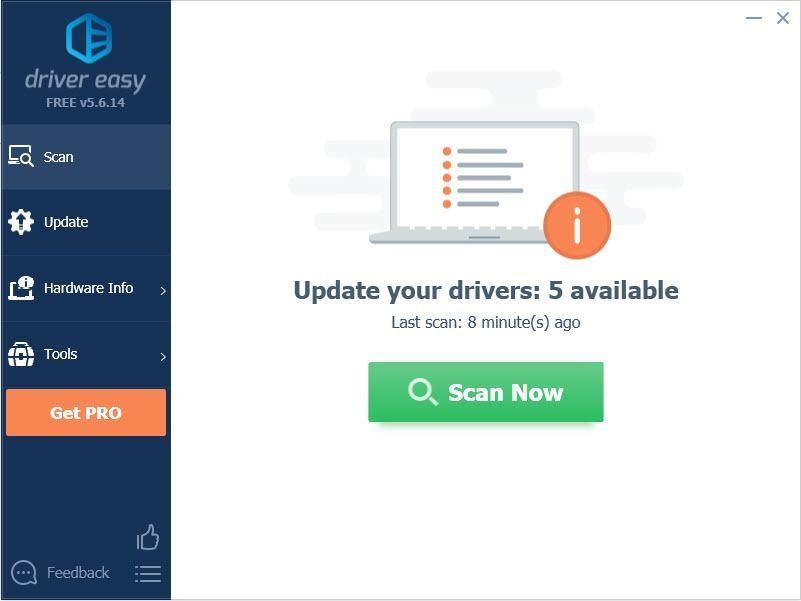
3) Κάντε κλικ στο Εκσυγχρονίζω κουμπί δίπλα στο πρόγραμμα οδήγησης ποντικιού που έχει επισημανθεί για αυτόματη λήψη και εγκατάσταση της σωστής έκδοσής του (μπορείτε να το κάνετε με το ΕΛΕΥΘΕΡΟΣ εκδοχή).
Ή κάντε κλικ Ενημέρωση όλων για αυτόματη λήψη και εγκατάσταση της σωστής έκδοσης του όλα τα προγράμματα οδήγησης που λείπουν ή δεν είναι ενημερωμένα στο σύστημά σας. (Αυτό απαιτεί το Pro έκδοση Pro έκδοση που έρχεται με πλήρη υποστήριξη και α Εγγύηση επιστροφής χρημάτων 30 ημερών . Θα σας ζητηθεί να κάνετε αναβάθμιση όταν κάνετε κλικ στην Ενημέρωση όλων.)
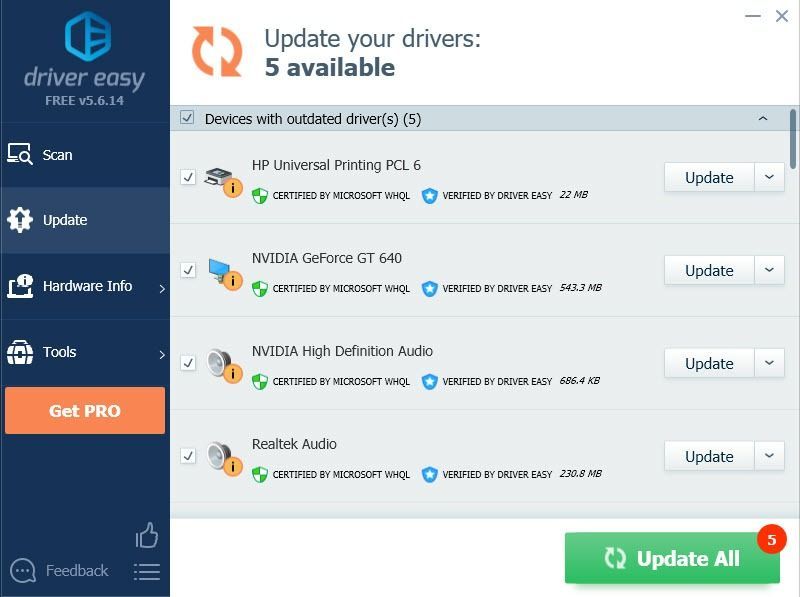 Η Pro έκδοση του Driver Easy έρχεται με πλήρη τεχνική υποστήριξη.
Η Pro έκδοση του Driver Easy έρχεται με πλήρη τεχνική υποστήριξη. Εάν χρειάζεστε βοήθεια, επικοινωνήστε με Η ομάδα υποστήριξης του Driver Easy στο support@drivereasy.com .
4) Επανεκκινήστε τον φορητό υπολογιστή σας και προσπαθήστε να χρησιμοποιήσετε το ποντίκι σας για να δείτε εάν λειτουργεί.
Μέχρι τώρα, το ποντίκι σας πρέπει να λειτουργεί. Εάν έχετε προβλήματα, πείτε μας αφήνοντας το σχόλιό σας παρακάτω και επίσης εάν αυτή η ανάρτηση σας βοηθά, πείτε μας ποια μέθοδος λειτουργεί για εσάς. Ευχαριστώ εκ των προτέρων.



![[ΕΠΙΛΥΘΗΚΕ] Σφάλμα μπλε οθόνης ntkrnlmp.exe](https://letmeknow.ch/img/knowledge/62/ntkrnlmp-exe-blue-screen-error.jpg)


